

1 ~ 2 台の大容量スタッカーにプリントが収集され、プリントの用紙束が自動排出されます。
以下は、varioPRINT iX-series に設定したトランザクションプリントとドキュメントプリントの各ジョブにおける、用紙束の排出のシナリオ 3 つ (A、B、C) を示しています。
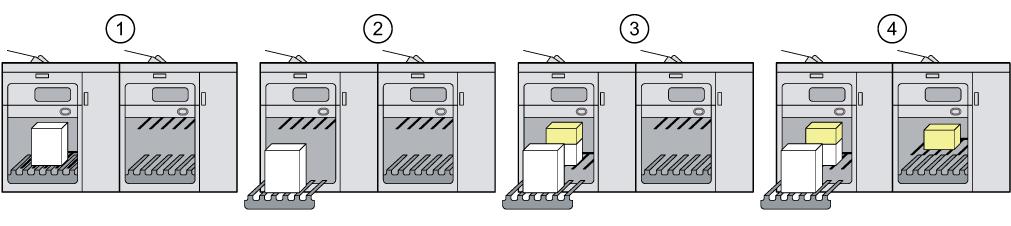 トランザクションプリントジョブ
トランザクションプリントジョブ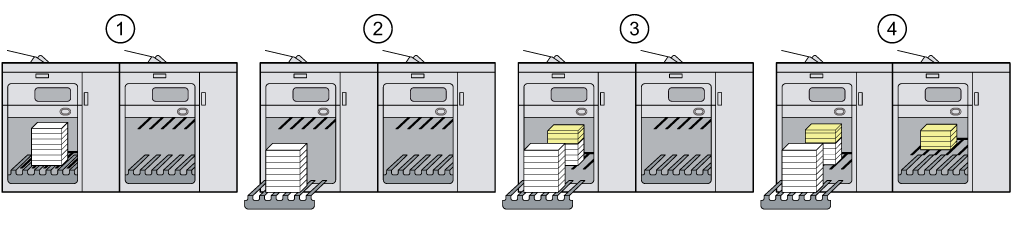 ドキュメントプリントジョブ
ドキュメントプリントジョブ最初の大容量スタッカーのスタックトレイで、最初のジョブのプリントを最大スタック高さに到達するまで収集します。
最初の大容量スタッカーの排出トレイがジョブ 1 の最初の用紙束を排出します。
最初のの大容量スタッカーのスタックトレイで、最初のジョブの残りのプリントと 2 番目のジョブの最初のプリントを収集します。
出力のリンク設定が有効なため、2 番目のの大容量スタッカーのスタックトレイで 2 番目のジョブの残りのプリントを収集します。
このシナリオの設定方法
|
Settings Editor |
操作パネル |
|---|---|
|
|
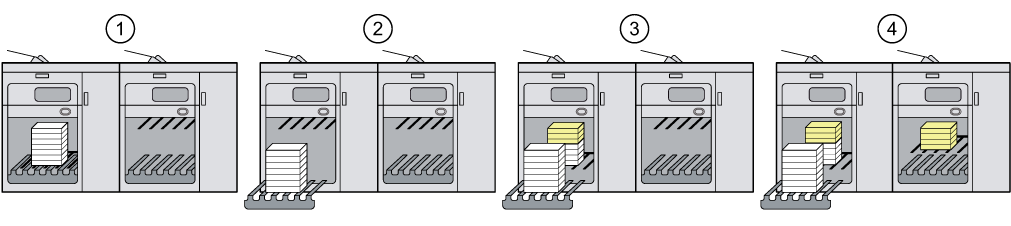 B. ドキュメントプリントジョブをまとめて保持
B. ドキュメントプリントジョブをまとめて保持最初の大容量スタッカーのスタックトレイで、最初のジョブのセットを最大スタック高さに到達するまで収集します。
最初の大容量スタッカーの排出トレイがジョブ 1 の最初の用紙束を排出します。
最初のの大容量スタッカーのスタックトレイで、最初のジョブの残りのセットと 2 番目のジョブの最初のセットを収集します。
出力トレイのリンク設定が有効なため、2 番目のの大容量スタッカーのスタックトレイで 2 番目のジョブの残りのセットを収集します。
このシナリオの設定方法
|
Settings Editor |
操作パネル |
|---|---|
|
|
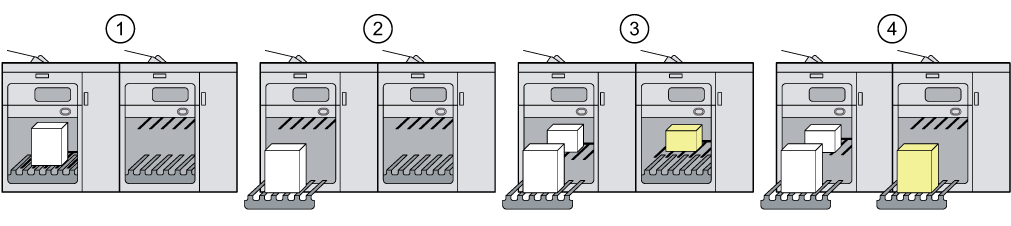 トランザクションプリントジョブ
トランザクションプリントジョブ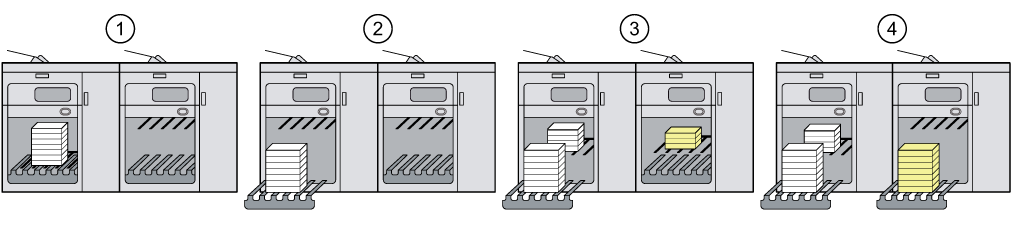 ドキュメントプリントジョブ
ドキュメントプリントジョブこのシナリオの設定方法
最初の大容量スタッカーのスタックトレイで、最初のジョブのプリントを最大スタック高さに到達するまで収集します。
最初の大容量スタッカーの排出トレイがジョブ 1 の最初の用紙束を排出します。
最初のの大容量スタッカーのスタックトレイで、最初のジョブの残りのプリントと 2 番目のジョブの最初のプリントを収集します。
出力トレイのリンク設定が有効なため、2 番目のの大容量スタッカーのスタックトレイで 2 番目のジョブの残りのプリントを収集します。
|
Settings Editor |
操作パネル |
|---|---|
|
|
用紙束の排出を手動で行うには、大容量スタッカーの操作パネルを使用します。
特定のプリント排紙設定を、ジョブのプロパティ、自動ワークフロー、およびトランザクション設定に定義することもできます。
セパレータ用紙、バナーページ、トレーラーページをジョブに追加すると便利な場合があります。